No ConsoleOne, clique no menu Ferramentas > clique em Ferramentas do NAL > clique em Criar CD Virtual para iniciar o Assistente de Criação de CD e exibir a página a seguir.
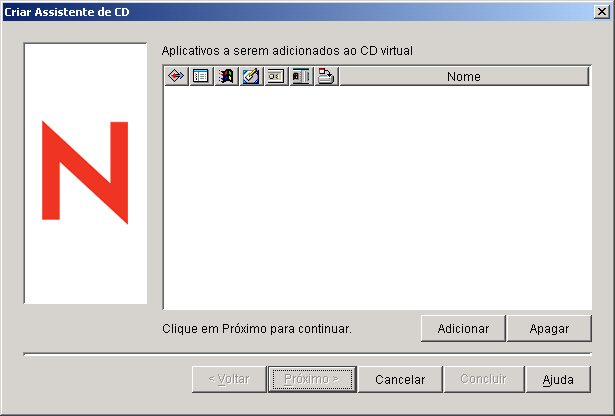
Clique em Adicionar > procure e selecione o objeto Aplicativo para o aplicativo que deseja distribuir. Repita esta etapa para acrescentar aplicativos adicionais.
Se você acrescentar um aplicativo .MSI, verifique se o diretório de origem .MSI inclui apenas arquivos e subdiretórios do pacote .MSI. O Assistente de Criação de CD incluirá todos os arquivos e subdiretórios localizados no diretório de origem, e o Disparador de Aplicativos instalará todos os arquivos e subdiretórios, independentemente de fazerem ou não parte do pacote .MSI, no diretório de cache do usuário em sua máquina local. O diretório de origem é especificado através da variável SOURCE_PATH na página Macros do objeto Aplicativo (guia Comum).
Para cada aplicativo adicionado à lista, selecione os locais onde deseja que o ícone do objeto Aplicativo apareça e selecione se deseja ou não forçar execução e forçar cache do aplicativo. Essas configurações são descritas a seguir:
Forçar Execução:  Executa automaticamente o aplicativo. No caso de um aplicativo associado a um usuário, esse aplicativo é executado logo após a inicialização do NAL. No caso de um aplicativo associado a uma estação de trabalho, esse aplicativo é executado logo após a inicialização da estação de trabalho (inicialização ou reinicialização).
Executa automaticamente o aplicativo. No caso de um aplicativo associado a um usuário, esse aplicativo é executado logo após a inicialização do NAL. No caso de um aplicativo associado a uma estação de trabalho, esse aplicativo é executado logo após a inicialização da estação de trabalho (inicialização ou reinicialização).
Você pode usar a opção Forçar Execução com várias outras configurações para obter comportamentos únicos. Por exemplo, se você usar a opção Forçar Execução com a opção Executar aplicativo uma vez (objeto Aplicativo > guia Executar Opções > página Aplicativos), assim que o objeto Aplicativo for distribuído, ele será executado uma vez e removido da estação de trabalho. Como alternativa, você pode optar por executar o objeto Aplicativo uma vez em determinado momento. Para fazer isso, selecione Forçar Execução, selecione a opção Executar Aplicativo uma Vez na página Aplicativo (objeto Aplicativo > guia Executar Opções) e defina uma programação usando a página Programar (objeto Aplicativo > guia Disponibilidade).
Se desejar forçar a execução de vários aplicativos em uma ordem específica, marque cada um deles como Forçar Execução. Em seguida, forneça a cada objeto Aplicativo uma ordem numérica usando a opção Determinar Ordem de Execução Forçada na página Ícone (objeto Aplicativo > guia Identificação).
NAL:  Adiciona o ícone do objeto Aplicativo à Janela de Aplicativo, à janela do Explorador de Aplicativos e à janela do Browser de Aplicativos.
Adiciona o ícone do objeto Aplicativo à Janela de Aplicativo, à janela do Explorador de Aplicativos e à janela do Browser de Aplicativos.
Menu Iniciar:  Se a estação de trabalho estiver executando o Explorador de Aplicativos, esta opção adicionará o objeto Aplicativo ao menu Iniciar do Windows. O objeto Aplicativo será adicionado à parte superior do menu Iniciar, a menos que você designe esse objeto a uma pasta e use a estrutura da pasta no menu Iniciar. Consulte a página Pastas do objeto Aplicativo (objeto Aplicativo > guia Identificação).
Se a estação de trabalho estiver executando o Explorador de Aplicativos, esta opção adicionará o objeto Aplicativo ao menu Iniciar do Windows. O objeto Aplicativo será adicionado à parte superior do menu Iniciar, a menos que você designe esse objeto a uma pasta e use a estrutura da pasta no menu Iniciar. Consulte a página Pastas do objeto Aplicativo (objeto Aplicativo > guia Identificação).
Desktop:  Se a estação de trabalho estiver executando o Explorador de Aplicativos, esta opção exibirá o ícone do objeto Aplicativo na área de trabalho do Windows.
Se a estação de trabalho estiver executando o Explorador de Aplicativos, esta opção exibirá o ícone do objeto Aplicativo na área de trabalho do Windows.
Bandeja do Sistema:  Se a estação de trabalho estiver executando o Explorador de Aplicativos, esta opção exibirá o ícone do objeto Aplicativo na bandeja do sistema do Windows.
Se a estação de trabalho estiver executando o Explorador de Aplicativos, esta opção exibirá o ícone do objeto Aplicativo na bandeja do sistema do Windows.
Disparo Rápido:  Se a estação de trabalho estiver executando o Explorador de Aplicativos, esta opção exibirá o ícone do objeto Aplicativo na barra de ferramentas Quick Launch (Inicialização Rápida) do Windows.
Se a estação de trabalho estiver executando o Explorador de Aplicativos, esta opção exibirá o ícone do objeto Aplicativo na barra de ferramentas Quick Launch (Inicialização Rápida) do Windows.
Forçar Cache:  Esta opção poderá ser usada somente se o objeto Aplicativo estiver marcado como desconectável (objeto Aplicativo > guia Identificação > página Ícone). Com a opção Forçar Cache habilitada, na primeira vez em que o aplicativo for disparado, o Disparador de Aplicativos copiará os arquivos de origem do aplicativo e outros arquivos necessários para a instalação no diretório de cache da estação de trabalho. Assim, o usuário poderá instalar ou verificar (consertar) o aplicativo quando estiver desconectado do eDirectory. Os arquivos são compactados para economizar espaço na unidade local da estação de trabalho.
Esta opção poderá ser usada somente se o objeto Aplicativo estiver marcado como desconectável (objeto Aplicativo > guia Identificação > página Ícone). Com a opção Forçar Cache habilitada, na primeira vez em que o aplicativo for disparado, o Disparador de Aplicativos copiará os arquivos de origem do aplicativo e outros arquivos necessários para a instalação no diretório de cache da estação de trabalho. Assim, o usuário poderá instalar ou verificar (consertar) o aplicativo quando estiver desconectado do eDirectory. Os arquivos são compactados para economizar espaço na unidade local da estação de trabalho.
O comportamento Forçar Cache para um aplicativo de mídia removível (descrito no parágrafo anterior) é diferente do comportamento para um aplicativo de rede (eDirectory). Com um aplicativo de rede, o Disparador de Aplicativos armazena o aplicativo em cache logo que ele toma conhecimento do aplicativo, mesmo que ele ainda não tenha sido disparado. Com um aplicativo de mídia removível, o Disparador de Aplicativos só armazena o aplicativo em cache quando ele é disparado pela primeira vez. Isso garante que o usuário não seja forçado a aguardar o cache de vários aplicativos quando o Disparador de Aplicativos ler inicialmente a mídia removível.
Depois de terminar de adicionar aplicativos, clique em Avançar para exibir a página seguinte.
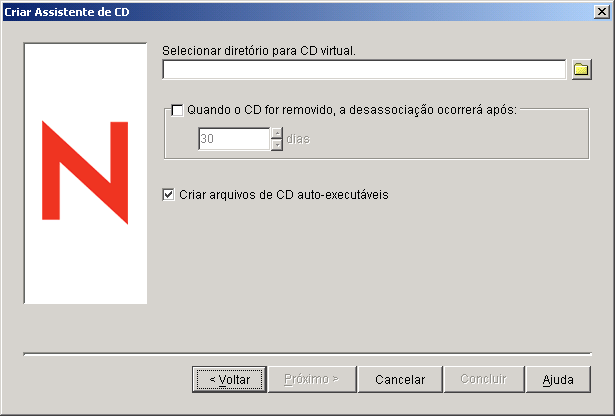
No campo Selecionar Diretório para CD Virtual, selecione o local onde deseja criar o cache para os aplicativos.
Verifique se o local selecionado possui espaço suficiente em disco para o cache de aplicativo. Se faltar espaço em disco, você receberá uma mensagem informando um erro.
Caso deseje restringir o tempo em que o usuário poderá continuar usando o(s) aplicativo(s) após a remoção do CD ou outra mídia da estação de trabalho, selecione a opção Quando o CD For Removido, a Desassociação Ocorrerá Após > selecione o número de dias após os quais ocorrerá a desassociação.
O tempo é medido a partir do momento em que o CD (ou a mídia removível) é removido da estação de trabalho do usuário. O tempo padrão é 30 dias. O intervalo válido vai de 0 a 65535 dias. Se você digitar 0, o Disparador de Aplicativos será instruído a desassociar o aplicativo na primeira vez que uma atualização ocorrer após a remoção do CD (ou mídia removível).
Clique em Avançar > examine as configurações > clique em Concluir para criar o cache.
Se necessário, copie o cache para a mídia removível (por exemplo, grave o CD).